Configurações iniciais da NFC-e
- Defina se será emitido o documento fiscal NFC-e
- Não - este modo você emitirá a venda gerencial.
- Sim - serão solicitados: o certificado A1, dados da empresa, CSC e CSCID, número de série e número da NFC-e. Você poderá pular para configurar depois.
Para mais detalhes acesse o ajuda do NFC-e.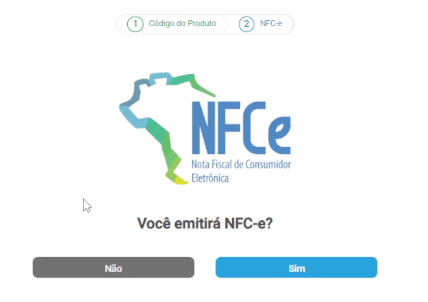
- Para configurar a NFC-e nos próximos passos você precisa de informações que o contador da sua empresa saberá responder, que são:
Solicite ao seu contador
- Pergunte se a empresa está credenciada no SEFAZ do seu estado para emitir NFC-e.
- O arquivo Certificado A1 da sua empresa.
- CSC ID e CSC da SEFAZ do seu estado do ambiente de produção.
- Tributação dos produtos(CFOP, CSOSN, PIS, COFINS, CEST se houver e NCM).
- Número de série da NFC-e e o número inicial da NFC-e.
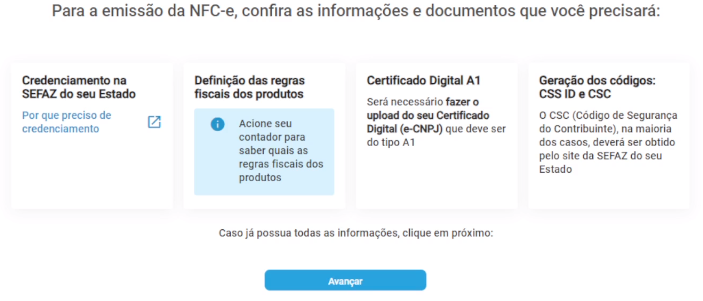
Sua empresa precisa estar credenciada na SEFAZ do seu estado.
Se você não sabe esta informação, contate o seu contador.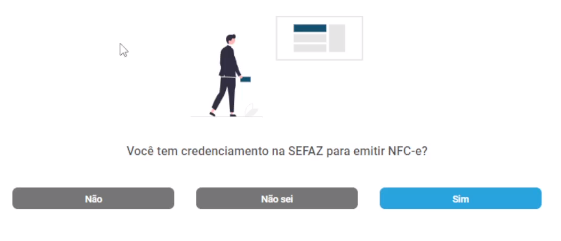
Ao cadastrar um produto será obrigatório informar os impostos do produto, que chamamos de Regra de imposto.
Pergunte ao seu contador, quais são as regras de imposto: CFOP, CSOSN, PIS, COFINS.
Se marcar uma das regras da tela, o cadastro dela será feito automaticamente. Caso contrário, você depois precisará cadastrar a regra de imposto na tela Produto.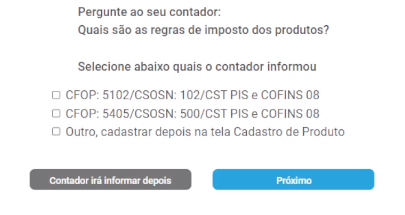
Defina o regime tributário da sua empresa.

Preencha todos os dados da sua empresa.
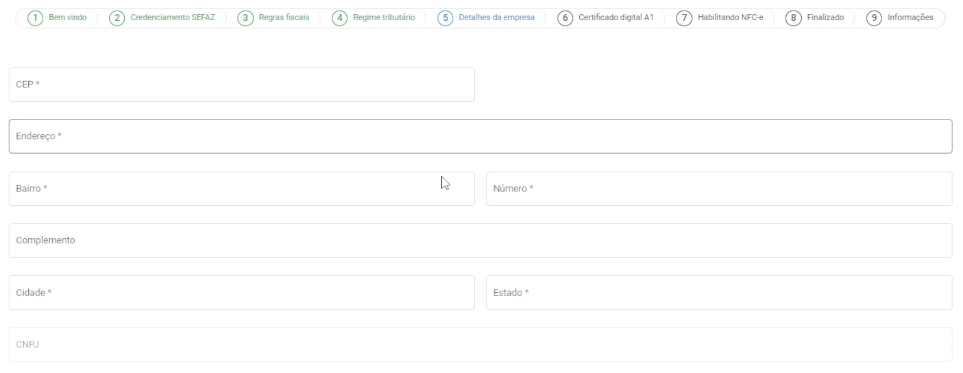
O cadastro do contador é opcional.
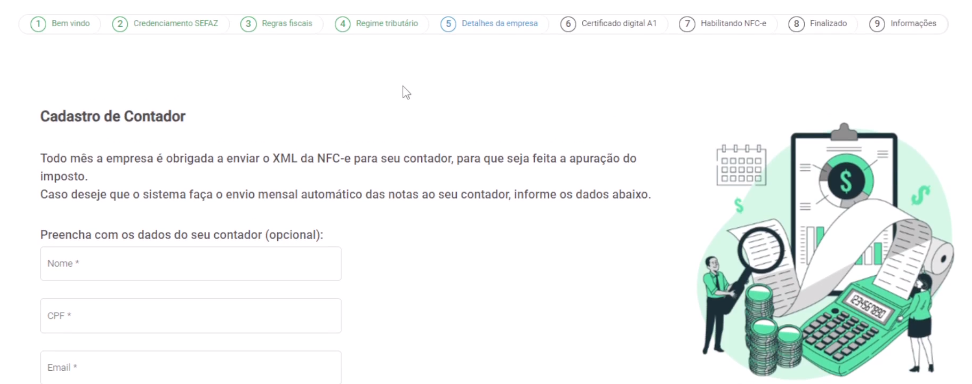
Anexe o arquivo do certificado A1.
O certificado A1 é usado para assinar o documento fiscal NFC-e que será transmitido para a SEFAZ.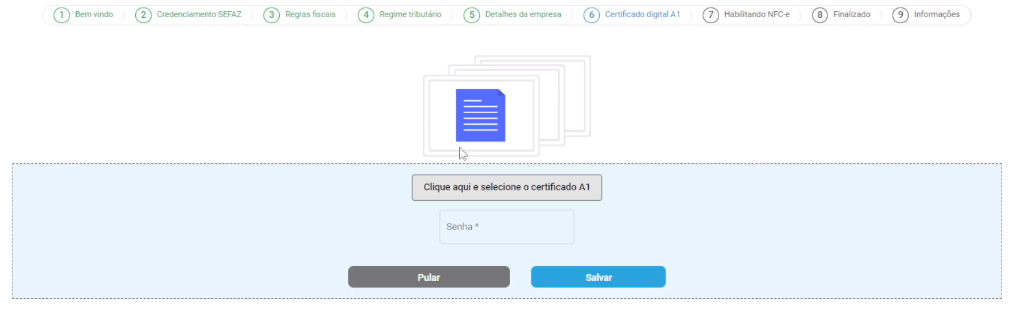
Defina se já emitiu NFC-e alguma vez.
Caso optar por não, definiremos o número de série como 1 e o número sequencial da NFC-e será 1.
Caso você já emitiu NFC-e, você deverá definir uma série que não foi utilizada e iniciar do número 1.
Também é possível continuar uma sequência de uma série e numeração da NFC-e.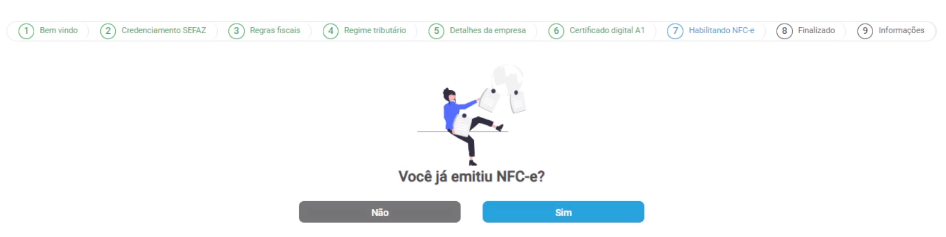
O CSC ID e CSC de produção são obtidos na SEFAZ do seu estado.
Seu contador poderá te passar estas informações.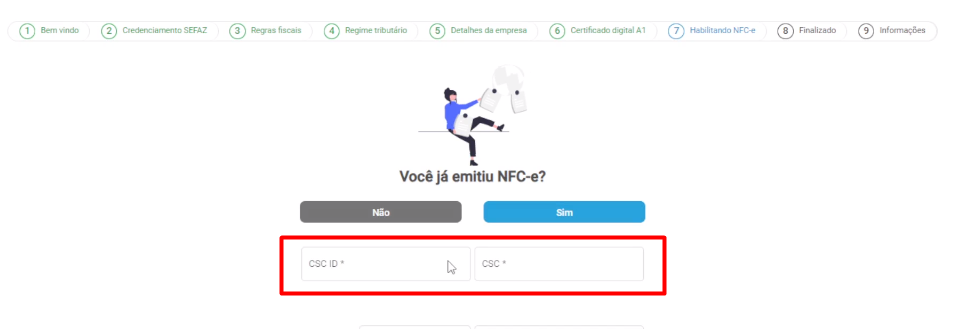
Defina o número de série da NFC-e e o último número da NFC-e.
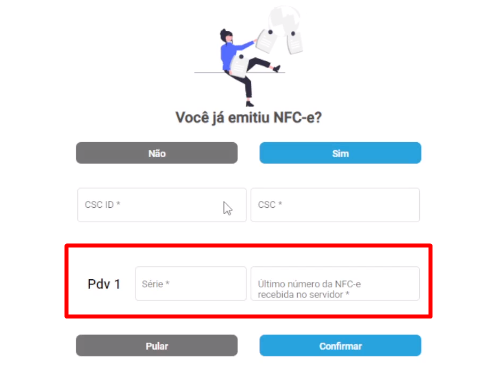
O PDV é o aplicativo de vendas do FlipeOn. Selecione a opção para saber como fazer o download.
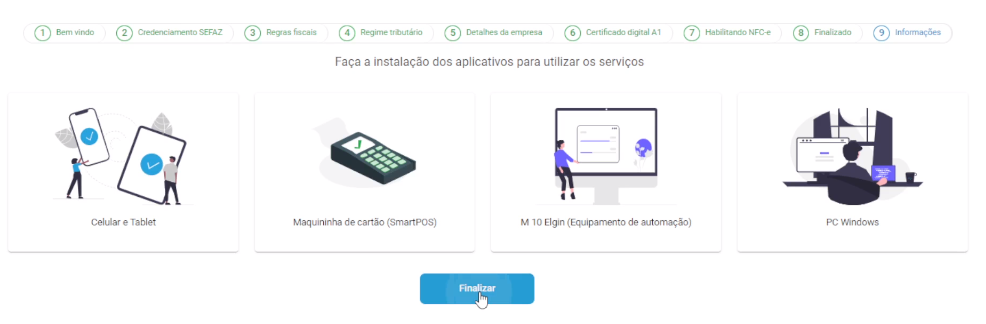
Pressione Finalizar.